今回はj5 create社の「USB3.0 Dual Display ミニドック JUD380-A」についてのプレミアムレビューになります。
自分のこと
さて、私は現在の仕事は基本的には弊社製品を設置したお客様のコールセンター業務をしておりました。
過去形になっていますが、訳あって昨年末に営業が退職してしまい、私が営業職を一時的に引き継いでいます。
現在は別な営業部側の机で仕事をしておりますが、新しい営業が入った際には、コールセンター業務に戻るという話になっているためそちらの席は未使用状態で残っています。
過去の他の製品レビューでも、私のコールセンター業務の卓上は何度か出ております。
私のサービス用の席が以下の写真です。
ノートPCがDELL XPS13 9350(13.3インチモニター)
外付けモニターがiiyama 26インチ ProLite E2607WS。
こんな環境で仕事をしていました。
コールセンターという仕事柄、モニターは置ければ置けるほど情報量が多く表示できるので助かります。
また解像度も欲しいため、1920×1080ではなく、1920×1200が表示できるモニターのiiyama 26インチ ProLite E2607WSを愛用しています。
ちょうど、退職者が使用していたモニターも同じがiiyama 26インチ ProLite E2607WSでした。
余っていたため、これはちょうどいいと思い、今回の「USB3.0 Dual Display ミニドック JUD380-A」を使って26インチモニターの2面構成にチャレンジさせて頂きました。
Type-Aポートからモニター2面、有線LAN、USB Type-A2つに拡張
まずは、製品外観とスペックです。

筐体の材質:アルミ
本体の寸法:横11.96 × 縦1.415 × 厚さ4.28(cm)
ケーブル長:250 mm
重量:約 82.6g
となっております。
この手の、USB HUBは動作してる最中に触ると結構な熱を帯びていることが多いのですが、「USB3.0 Dual Display ミニドック JUD380-A」はアルミ筐体なのが功を奏しているのか、ほんのり暖かいくらいでした。
これは良いなと思ったポイントです。
アルミを使ってコストが多少高くなっても良いのです。
ビジネスで使用するには故障は困ります。
次に重要なコネクタ関係です。
PCとの接続コネクタは、USB 3.0 Type-Aです。
拡張コネクタは
・モニター出力① VGA 15ピン (Trigger 6 External Graphics)
・モニター出力② HDMI (Trigger 6 External Graphics)
・Gigabit Ethernet (ASIX AX88179 USB 3.0 to Gigabit Ethernet Adapter)
・USB 3.0 Type-A 2ポート
となります。
「Trigger 6 External Graphics」って正直、あまり知りませんでした。
USBディスプレイアダプタは一度だけ使ったことが有り、その時はDisplayLink社のチップを採用した製品でした。
「Trigger 6 External Graphics」って調べてみたのですが、こちらの記事を読んで知りました。
なんとはj5 create社のグループ会社が開発しているチップなのです!
そりゃドライバ提供も安心なわけです!
なお、「USB3.0 Dual Display ミニドック JUD380-A」の中に入っているのは「T6-688SL」というチップとのことです。
また、他の製品と違って珍しいのは、補助電源用の「USB Micro-Bコネクタ」があることです。
接続した機器が多くて電力不足で動作が不安定な場合には、補助電源を繋ぐことで動作が安定するとのことです。
僕の場合は、マウス、キーボード、光学ドライブ(外部AC有り)を繋ぐので電力不足にはなりませんが、USB HDDを複数台接続するなどという場合には電力が足りない時もあるかもしれません。
これも安定性・連続稼働を重視するビジネスの使い方ではありがたいポイントですね!
ちなみに2.5インチ USB HDDを2台繋いで使ってみましたが補助電源が無くても安定動作しました。
滅多に使わないかもしれませんが安心感がありますね☆
そして、システム要件を見るとサポートOSが凄い!
なんとXPって文字があります。
Windowsだけでなく、Macも対応です。
・USB 3.0/2.0ポート使用可能 (USB 3.0 を推奨)
・Microsoft Windows 10 / 8.1/8/7/XP (32 ビットまたは 64 ビット)
・Mac OS X 10.8以降
今時XPを使うことはありませんが、幅広い機種に対応しているのはありがたいです。
これもビジネスの使い方ではありがたいポイントです!!!
なお、モニター出力時には以下のスペックが動作条件になっています。
・1面の2K出力(2048 x 1152 @ 60Hz)でフルスクリーンビデオを再生する場合は、
Intel Core i5 Quad Core以上
RAM: 4GB以上
・2面の2K出力(2048 x 1152 @ 60Hz)でフルスクリーンビデオを再生する場合は、
Intel Core i7 Quad Core以上
RAM: 8GB以上
が必要条件になっています。
Windows10なら繋ぐだけでOK
では、実際につなげてみました。
繋げたPCは「DELL XPS13 9350」です。
製品の同梱物にドライバCDがついておりましたが、Windows10ならば使わなくても認識しました。
もちろんモニターも2枚認識してます。
※ノートPCも開けば3面モニター環境になりましたが、置き場所が無いため2面です。
なお、使用してる2台のiiyama 26インチ ProLite E2607WSの解像度はFull HDよりも縦が120大きな1920×1200です。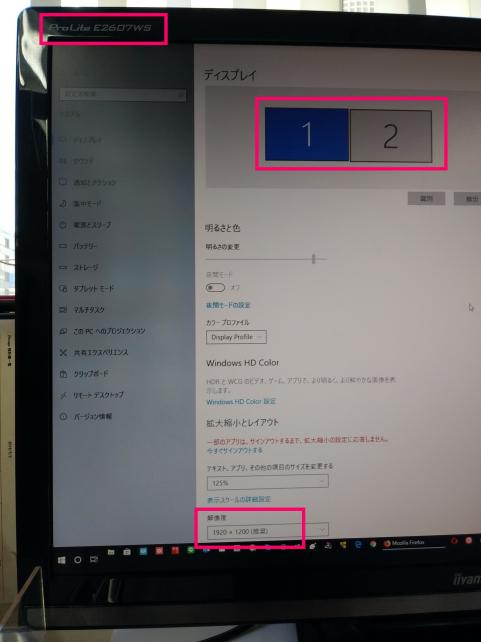
使用した「DELL XPS13 9350」のCPUは Core i5-6200U です。
そのため、2面の両方に動画をフルサイズで使うスペックはありませんができないですが、1面ならば問題ありません。
ビジネスの使い方なので動画を流すことは滅多に無いですが、たまに製品動画を見たりすることもありますので、しっかり動いてくれるのは助かります。
なお、動画のフル画面再生で無ければ、1920×1200の2面で普通に仕事をしてみました。
ExcelやPower Point、Web表示、メールなど何も問題ありませんでした。
動作環境の条件を読むと、USBディスプレイアダプタなので当然CPUスペックを使用するんだろうなと思っておりましたが、思ったほどではありませんでした。
有線LANも転送速度も申し分ありません。
なお、私が持っていたWindows10のパソコンの3台に繋いでみましたが、いずれもドライバ不要でした。
下記のように認識しました。
ディスプレイアダプター欄にTrigger 6 External Graphics
ネットワークアダプター欄にASIX AX88179 USB 3.0 to Gigabit Ethernet Adapter
ただし、同梱物でドライバCDが添付しておりましたので、もしかするとWindows XPや7などではドライバのインストールが必要かもしれません。
なお、最新ドライバは公式Webサイトのドライバページからもダウンロード可能です。
安定動作で個人はもちろん、ビジネス向けにお奨めできる!
何日も使用してみて感じた事は以下です。
①伝送速度
USBディスプレイアダプタなので、どうしても転送速度が問題になります。
ちなみにUSB2.0時代に、納品先にどうしてもてモニターがもう一面必要という状況になりUSBディスプレイアダプタを買ったことがあります。
静止画の表示では問題ありませんでしたが、画像を連続して表示などすると描画遅延がありました。(仕事柄、CTやMRなどの医療系静止画画像を連続して表示していました)
その時の印象が強く残っていたので大丈夫かなという不安がありました。
結論から言えば何も問題ありませんでした。
そのため、ちょっと調べてみました。
たとえば、FullHD (1920×1080) の解像度では HDMI 接続が多いです。
HDMI にはバージョンがあり、1.0、1.1、1.2、1.2a の伝送速度が 4.95Gbps、
1.3、1.3a、1.4、1.4a の伝送速度が 10.2Gbps です。4K映像を毎秒24フレーム可能。
2.0 の伝送速度は 18Gbps です。ここで、4K映像を毎秒60フレーム可能になりました。
USB 2.0 は 0.48Gbps。
USB 3.0 は 5Gbps。
USB 3.1 (gen 2) が 10Gbps 。
USB 3.2 が 20Gbps 。 ※現状は規格策定が終わった状態。
当然の事ながらUSB2.0時代は0.48Gbpsしかないので遅くて当然だったのです。
ですが、今回の製品はUSB 3.0接続なので2Kが2枚ならば問題なく表示できる事がわかりました。
技術の進歩は素晴らしいです。
なお、USB2.0でも接続は帯域不足になるので、接続の際には間違えないように注意が必要です。
②1つのUSBディスプレイアダプタで2面表示ができる!
USBポートを拡張するHUBは、ネットで探すとたくさんの製品が見つかります。
本製品と同じように1つの変換アダプタにHDMIとD-SUB15ピンの2つを備えてる製品も多いです。
しかし、どちらか片方しか使えないという排他モードの製品も多いです。
また、両方使えるけど、同じ映像しか映らない複製モードの製品もあります。
僕が持っている以下の2つはD-SUB15ピンとHDMIの2つコネクタがあります。
・HP純正 トラベルドック(外部モニター出力1面、有線LAN、Type-A 2個、Type-C 1個)
・DELL純正 拡張アダプタ(外部モニター出力1面、有線LAN、Type-A 1個、Type-C 1個)
しかし、2つとも1面しか有効にならない排他モードで動作します。
純正の高い拡張アダプタでも排他モードです。
「USB3.0 Dual Display ミニドック JUD380-A」は安定してデュアルディスプレイ環境が作れます。
また、有線LANも完備してるので、最近の薄型ノートPCには非常に相性が良いです。
軽いので持ち運びも苦になりません。
③発熱と安定性
そして、ずっと使ってましたが動作がとても安定しています。
今までは、下記の2つを組み合わせて使用していましたが、すごく熱くなるんです。
特にHDMIアダプタの発熱はすごかったです。

この「USB3.0 Dual Display ミニドック JUD380-A」は2面表示に有線LANを使っているというのにほんのり暖かいくらいが本当に良いなと思ったポイントです。
個人はもちろん、ビジネスで使用する方にもお奨めできる品質です!
つたないレビューでしたが、興味を持たれた方がおりましたら、検討頂けましたらと思います。
この度は、貴重な製品のレビューをさせて頂きありがとうございました。




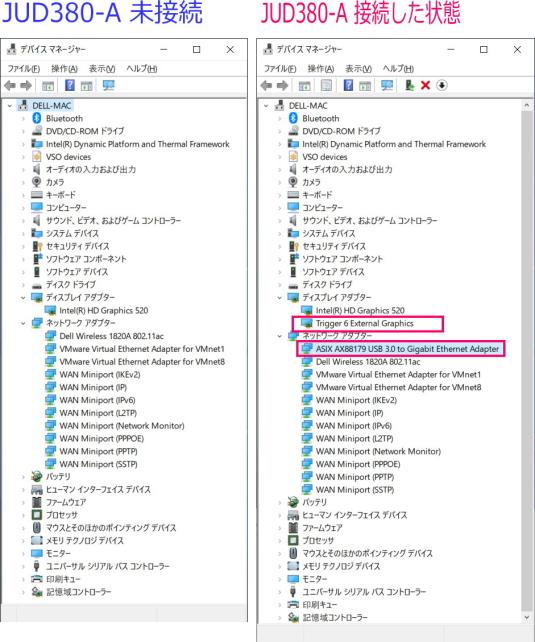

jakeさん
2019/02/26
あんまり発熱がひどいと、そのうち壊れそうで不安になります。
まこりんさん
2019/02/26
ほんとですね。
壊れはしてないですが、lumsingのがほんと熱かったので差にびっくりです